一、模板虚拟机环境准备
1、创建模板虚拟机
使用 VMWare 安装模板虚拟机, IP 地址 192.168.10.100、 主机名称 hadoop100、内存 4G、硬盘 50G(根据自己笔记本修改)
2、hadoop100 虚拟机配置要求如下(本文 Linux 系统全部以 CentOS-7.5-x86-1804 为例)
(1)使用 yum 安装需要虚拟机可以正常上网, yum 安装前可以先测试下虚拟机联网情况

(2)安装 epel-release
注: Extra Packages for Enterprise Linux 是为“红帽系”的操作系统提供额外的软件包,适用于 RHEL、 CentOS 和 Scientific Linux。相当于是一个软件仓库, 大多数 rpm 包在官方repository 中是找不到的)
yum install -y epel-release
(3)注意: 如果 Linux 安装的是最小系统版,还需要安装如下工具;如果安装的是 Linux 桌面标准版,不需要执行如下操作
net-tool:工具包集合,包含 ifconfig 等命令
yum install -y net-tools
vim:编辑器
yum install -y vim
3、关闭防火墙,关闭防火墙开机自启
systemctl stop firewalld
systemctl disable firewalld.service
注意:在企业开发时,通常单个服务器的防火墙时关闭的。公司整体对外会设置非常安全的防火墙
4、创建 用户,并修改 用户的密码
[root@hadoop100 ~]# useradd njf
[root@hadoop100 ~]# passwd njf
5、配置 njf 用户具有 root 权限,方便后期加 sudo 执行 root 权限的命令
vim /etc/sudoers
修改/etc/sudoers 文件,在%wheel 这行下面添加一行,如下所示:
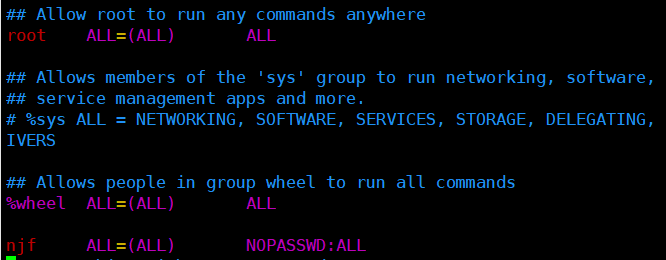
注意: njf 这一行不要直接放到 root 行下面,因为所有用户都属于 wheel 组,你先配置了 njf 具有免密功能,但是程序执行到%wheel 行时, 该功能又被覆盖回需要密码。所以 njf 要放到%wheel 这行下面。
6、在/opt 目录下创建文件夹,并修改所属主和所属组
(1)在/opt 目录下创建 module、 software 文件夹
[root@hadoop100 ~]# mkdir /opt/module
[root@hadoop100 ~]# mkdir /opt/software
(2)修改 module、 software 文件夹的所有者和所属组均为 njf 用户
[root@hadoop100 ~]# chown njf:njf /opt/module /opt/software
(3)查看 module、 software 文件夹的所有者和所属组
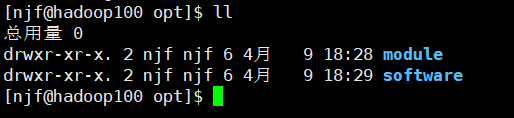
7、卸载虚拟机自带的 JDK
注意:如果你的虚拟机是最小化安装不需要执行这一步。 查看已经安装的 JDK:
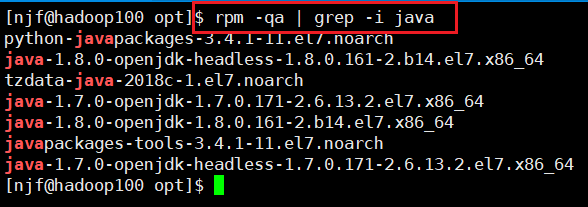
使用命令卸载:
rpm -qa | grep -i java | xargs -n1 rpm -e --nodeps
说明:
rpm -qa: 查询所安装的所有 rpm 软件包
grep -i:忽略大小写
xargs -n1:表示每次只传递一个参数
rpm -e –nodeps:强制卸载软件
8、使用 reboot 重启虚拟机
二、克隆虚拟机
1、克隆虚拟机
利用模板机 hadoop100,克隆三台虚拟机: hadoop102 hadoop103 hadoop104
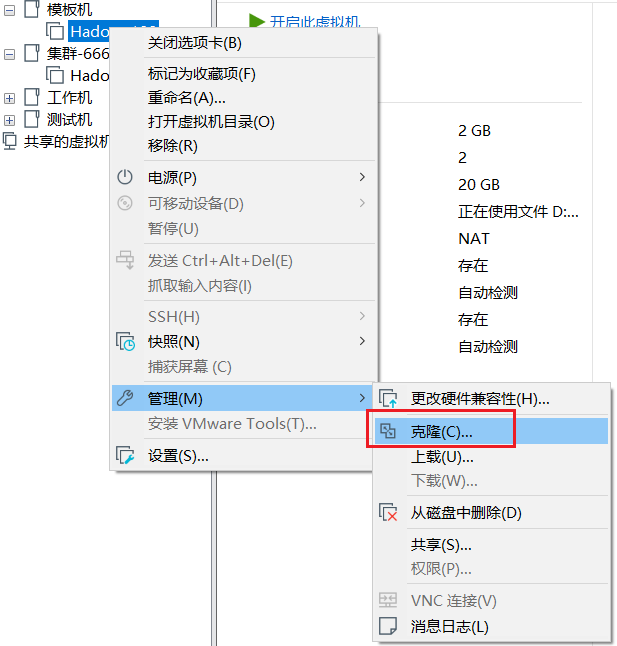
注意:克隆时,要先关闭 Hadoop100
2、修改克隆机 IP,以下以 hadoop102 举例说明
(1)修改克隆虚拟机的静态 IP

主要修改如下几项:
BOOTPROTO=static
IPADDR=192.168.10.102
GATEWAY=192.168.10.2
DNS1=192.168.10.2
(2)查看 Linux 虚拟机的虚拟网络编辑器,编辑->虚拟网络编辑器->VMnet8

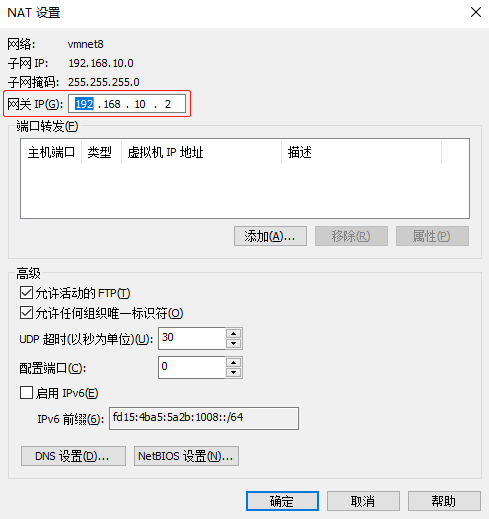
(3)查看 Windows 系统适配器 VMware Network Adapter VMnet8 的 IP 地址
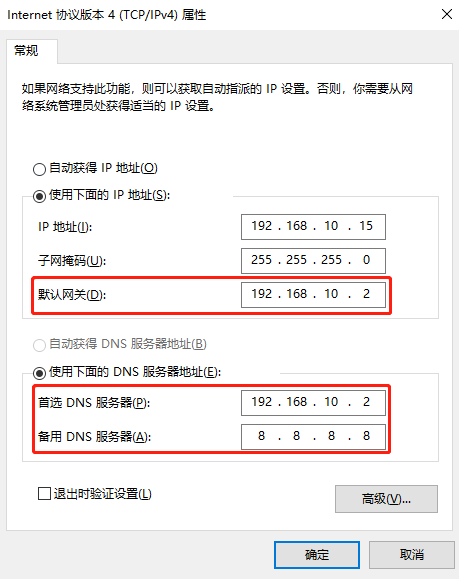
(4)保证 Linux 系统 ifcfg-ens33 文件中 IP 地址、虚拟网络编辑器地址和 Windows 系统 VM8 网络 IP 地址相同。
3、修改克隆机主机名,以下以 hadoop102 举例说明
(1) 修改主机名称

(2)配置 Linux 克隆机主机名称映射 hosts 文件, 打开/etc/hosts
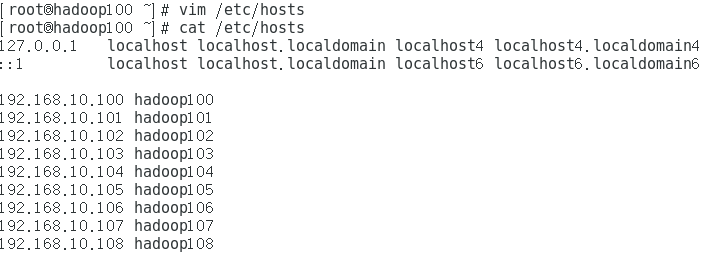
4、使用 reboot 重启克隆机 Hadoop102
5、修改 windows 的主机映射文件(hosts 文件)
(1) 如果操作系统是 window7,可以直接修改
① 进入 C:\Windows\System32\drivers\etc 路径
② 打开 hosts 文件并添加如下内容,然后保存
192.168.10.100 hadoop100
192.168.10.101 hadoop101
192.168.10.102 hadoop102
192.168.10.103 hadoop103
192.168.10.104 hadoop104
192.168.10.105 hadoop105
192.168.10.106 hadoop106
192.168.10.107 hadoop107
192.168.10.108 hadoop108
(2)如果操作系统是 window10,先拷贝出来,修改保存以后,再覆盖即可
① 进入 C:\Windows\System32\drivers\etc 路径
② 拷贝 hosts 文件到桌面
③ 打开桌面 hosts 文件并添加如下内容
192.168.10.100 hadoop100
192.168.10.101 hadoop101
192.168.10.102 hadoop102
192.168.10.103 hadoop103
192.168.10.104 hadoop104
192.168.10.105 hadoop105
192.168.10.106 hadoop106
192.168.10.107 hadoop107
192.168.10.108 hadoop108
④ 将桌面 hosts 文件覆盖 C:\Windows\System32\drivers\etc 路径 hosts 文件
三、在 Hadoop102 安装 JDK
1、卸载现有 JDK
注意:安装 JDK 前,一定确保提前删除了虚拟机自带的 JDK。
详细步骤可以参照上面的卸载JDK步骤
2、用 XShell 传输工具将 JDK 导入到 opt 目录下面的 software 文件夹下面
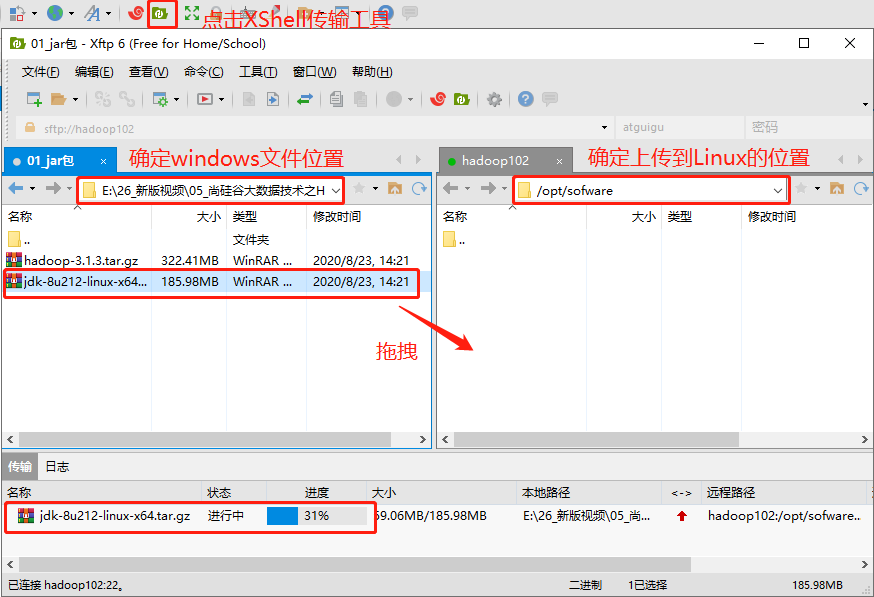
3、在 Linux 系统下的 opt 目录中查看软件包是否导入成功

4、解压 JDK 到/opt/module 目录下
tar -zxvf jdk-8u212-linux-x64.tar.gz -C /opt/module/
5、配置 JDK 环境变量
原来的话,我们都是在 /etc/profile 配置环境,但是里面有一段脚本: 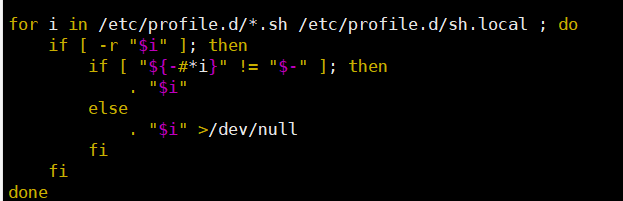 会遍历 /etc/profile.d/ 目录下的所有 *.sh,然后添加到环境变量里面。
会遍历 /etc/profile.d/ 目录下的所有 *.sh,然后添加到环境变量里面。
(1)新建/etc/profile.d/my_env.sh 文件,并配置 JAVA_HOME
#JAVA_HOME
export JAVA_HOME=/opt/module/jdk1.8.0_212
export PATH=$PATH:$JAVA_HOME/bin
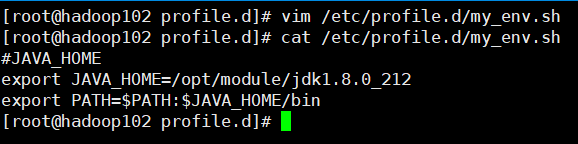
(2)保存后退出,刷新一下 /etc/profile,让新的环境变量生效
source /etc/profile
6、测试 JDK 是否安装成功
使用 java、javac、java -version 命令来测试 Java 是否安装成功
注意:重启(如果 java -version 可以用就不用重启)
四、在 Hadoop102 安装 Hadoop
Hadoop 下载地址: https://archive.apache.org/dist/hadoop/common/hadoop-3.1.3/
1、用 XShell 文件传输工具将 hadoop-3.1.3.tar.gz 导入到 opt 目录下面的 software 文件夹下面
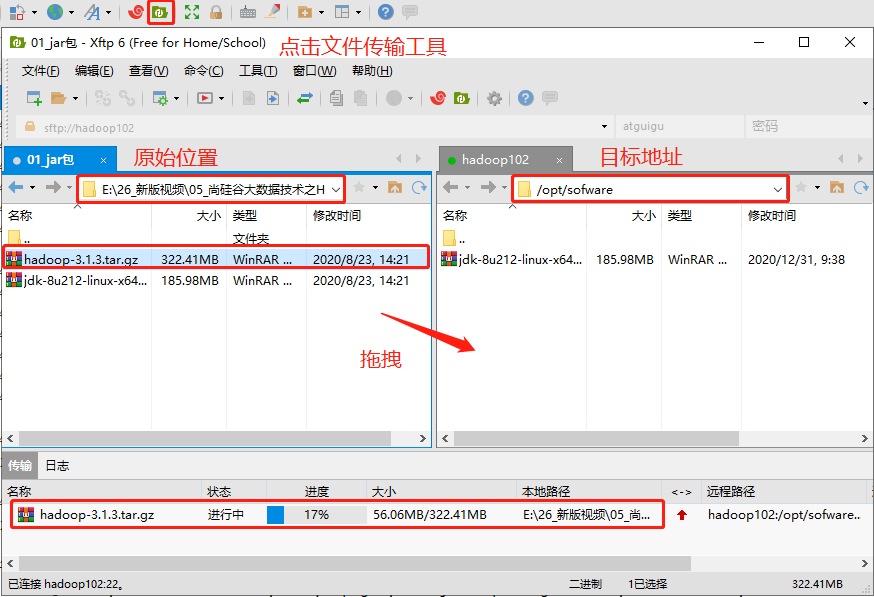
2、进入到 Hadoop 安装包路径下
cd /opt/software/
3、解压安装文件到/opt/module 下面
tar -zxvf hadoop-3.1.3.tar.gz -C /opt/module/
4、查看是否解压成功
ls /opt/module/
5、将 Hadoop 添加到环境变量
(1)获取 Hadoop 安装路径

(2)打开 /etc/profile.d/my_env.sh 文件
(3)在 my_env.sh 文件末尾添加如下内容:(shift+g)
#HADOOP_HOME
export HADOOP_HOME=/opt/module/hadoop-3.1.3
export PATH=$PATH:$HADOOP_HOME/bin
export PATH=$PATH:$HADOOP_HOME/sbin
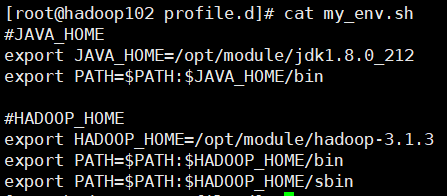
(4)保存并退出,让修改后的文件生效
source /etc/profile
6、测试是否安装成功
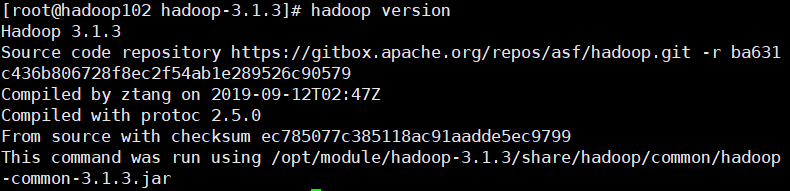
7、重启(如果 Hadoop 命令不能用再重启虚拟机)
五、Hadoop 目录结构
(1)查看 Hadoop 目录结构
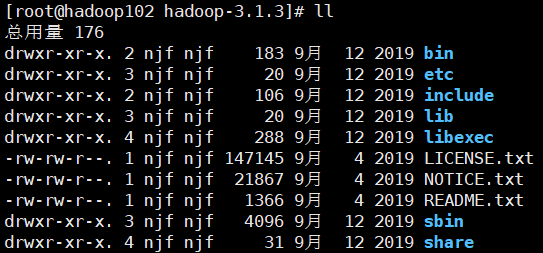
(2)重要目录
- bin 目录:存放对 Hadoop 相关服务(hdfs, yarn, mapred)进行操作的脚本
- etc 目录: Hadoop 的配置文件目录,存放 Hadoop 的配置文件
- lib 目录:存放 Hadoop 的本地库(对数据进行压缩解压缩功能)
- sbin 目录:存放启动或停止 Hadoop 相关服务的脚本
- share 目录:存放 Hadoop 的依赖 jar 包、 文档、 和官方案例